Android El sistema operativo de Google para dispositivos móviles tampoco se puede instalar y utilizar en una PC. Sin embargo, existe una solución llamada BlueStacks, un software que le permite usar Android y sus aplicaciones en todas las computadoras con Windows cómo instalar android en pc y cuáles son los pasos para aprovechar al máximo BlueStacks, el software que lo ayudará en su intento.
BlueStacks no es una aplicación real sino una máquina virtual que emula un dispositivo móvil dentro del cual está instalado Android. Para usarlo necesitas descargarlo de www.BlueStacks.com, inicie la instalación e iníciela. Cuando se abre, el software presenta una interfaz gráfica típica de Android, pero diseñada para el uso inmediato de aplicaciones. Al finalizar la instalación ya encontraremos las aplicaciones de Facebook, Twitter y Avg Antivirus.

BlueStacks requiere una cuenta de Google que podemos crear registrándonos en la página http://accounts.Google.com/signup y le permite utilizar los servicios de Google, incluido Play Store.
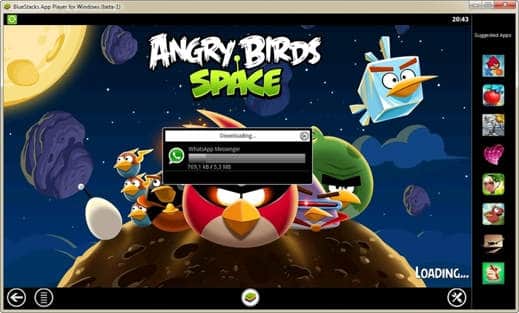
Si quisiéramos jugar con Pájaros enojados en la computadora lo que tenemos que hacer es acceder a la función Buscar aplicaciones y escribe el nombre del juego para descargar. Interesante es el hecho de que además de Google Play Store también puedes aprovechar otras Tiendas como 1Mobile Market e Aplicaciones de Amazon.
Mientras que el uso principal de BlueStacks está en las aplicaciones, la voz administración aplicaciones Es crucial. La interfaz sigue la misma filosofía de sencillez a la que nos tiene acostumbrados el programa y resume todas las aplicaciones instaladas, permitiendo eliminarlas a través de la función Borrar. También es muy útil la posibilidad de elegir el tamaño predeterminado con el que se abre cada aplicación. En Eligen App Tamaño. si dejamos la entrada marcada Predeterminado, la aplicación se inicia con un tamaño similar al de la ventana de BlueStacks. Si en cambio ponemos la marca de verificación en Tablet, se ajusta a los estándares de una tableta.
Las otras opciones de BlueStacks son:
- Cambiar idioma, para seleccionar español;
- Cambia la configuración de tu teclado, útil para gestionar mejor la interacción entre el teclado virtual de Android y el físico del PC;
- Configuración de fecha y hora, incluso Android tiene su propia gestión de la fecha y hora que podemos configurar fácilmente;
- Administración de cuentas, para comprobar los perfiles creados en Android y gestionar las opciones de sincronización con la cuenta de Google;
- Contactos del hogar, la libreta de direcciones que encontramos en los teléfonos inteligentes. Puede ser útil para configurar contactos de WhatsApp;
- Cambiar el formato de la aplicación, cada aplicación se lanza con su propio formato gráfico, pero podemos elegir una resolución de pantalla diferente e iniciarla ;;
- Aislamiento de Sonido, podemos comprobar y establecer la configuración de audio.
También en BlueStacks es posible utilizar el Nube para sincronizar nuestros teléfonos inteligentes y tabletas Android. En unos pocos pasos, puede importar todos los datos del teléfono en BlueStacks, incluidas fotos y SMS, manteniéndolos actualizados a través del sincronizzazione.
gracias a Nube las aplicaciones que descargamos con BlueStacks también estarán disponibles en nuestros dispositivos móviles. De esta forma también contaremos con una excelente herramienta de respaldo para utilizar en todos aquellos casos en los que nuestros dispositivos móviles estén sujetos a mal funcionamiento o pérdida inesperada de datos. Para acceder a la función de sincronización, debe ir al menú ajustes bajo el epígrafe Conexión a la nube. El procedimiento requiere el registro de una cuenta BlueStacks, para lo cual se requiere una dirección de correo electrónico para recibir un PIN numérico que se marcará para usarlo posteriormente.
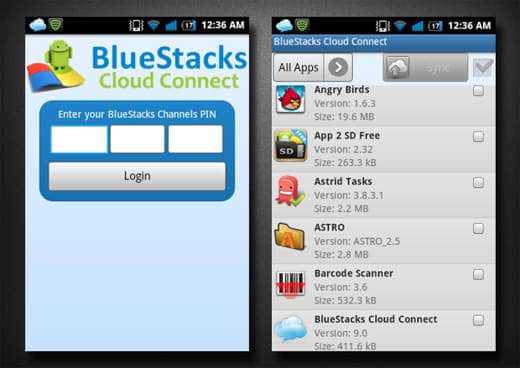
Para iniciar la sincronización, debe instalar la aplicación en su dispositivo móvil Android BlueStacks Cloud Connect. Una vez que se inicia la aplicación de sincronización, el dispositivo móvil solicita el PIN que recibimos por correo electrónico. Después de ingresar, se abrirá una pantalla con todas las aplicaciones instaladas en nuestro teléfono inteligente. Junto a cada uno hay una casilla donde podemos decidir si agregar una marca de verificación para permitir la sincronización con la plataforma BlueStacks o no. Una vez hecho esto, todo lo que queda es presionar el botón Sincronizar en la parte superior de la interfaz gráfica de cloud Connect.
También es posible descargar aplicaciones en BlueStacks y enviarlas directamente al dispositivo móvil. Para esta actividad, sin embargo, la sincronización con la Nube no es necesaria, sino la única Cuenta Google, cuya función es realizar un seguimiento de los programas descargados con nuestro perfil.
Cuando con la función Buscar aplicaciones encontramos una aplicación, junto al elemento Instalar hay un icono que representa un teléfono inteligente y una flecha que lo cruza. Si se presiona, enviamos la aplicación a nuestro dispositivo móvil. Si la aplicación ya está presente recibimos un mensaje de notificación en el que se encuentra el error y se bloquea la operación, para evitar duplicaciones.
Una de las muchas aplicaciones utilizables en BlueStacks también es WhatsApp, que le permite enviar mensajes a través de Internet a contactos utilizando el mismo sistema de chat. No obstante, hay que tener en cuenta que el servicio te permite registrar una sola cuenta por número de teléfono, no podremos usarlo al mismo tiempo en el dispositivo móvil y en la PC, sino solo en uno de los dos dispositivos. También por comprobar el número de teléfono, deberá ser contactado por WhatsApp que le comunicará el Código PIN Para activar tu cuenta. El resto de la configuración es exactamente igual que en el dispositivo móvil.
Deprecated: Automatic conversion of false to array is deprecated in /home/soultricks.com/htdocs/php/post.php on line 606


























